在双显卡的笔记本上安装Deepin,最需要注意的事项就是显卡问题,除此以外还有一些诸如无线网没有驱动、键盘灯不亮等个例的问题,但是今天主要以显卡问题来讲。
在继续阅读文章之前,请先准备以下内容(如果您想直接跟着教程安装的话):
准备好一个大于8g的U盘
下载Deepin系统的镜像文件
下载U盘制作工具
为Deepin分一个空间,如下图:


下载完成之后,打开深度启动盘制作工具,选择光盘镜像文件,也就是刚刚下载好的系统镜像。
点击软件下方的 U 盘图标选择要使用的 U 盘以制作 U 盘启动(建议勾选格式化)
点击开始制作,喝杯插的功夫,启动U盘就制作完成了。
下面开始在双显卡笔记本上安装deepin,在安装之前,请查阅相关资料了解自己的本子在开机时按哪个键进入BIOS,我的dell笔记本,按开机后狂按f12就可以进入BIOS。
了解完自己的本子如何进入BIOS之后,建议使用手机打开本文,当使用手机打开本文之后,请关机,之后插入制作好的U盘,如果你没有拔下来,那么请省略这一步。
安装Deepin
开机,并进入BIOS(我是开机后按F12)
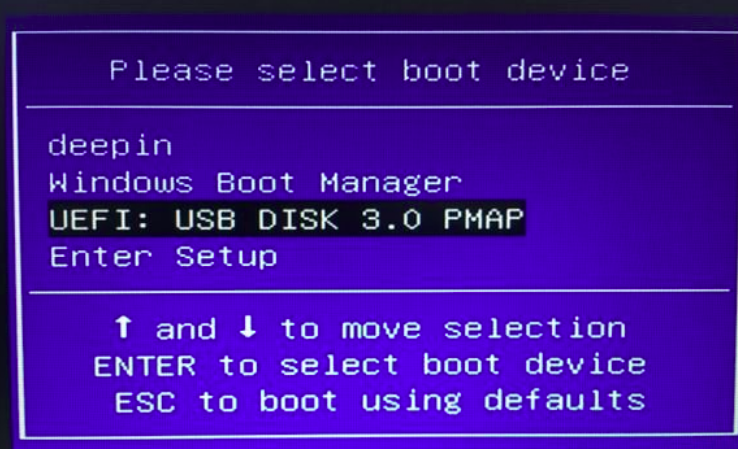
按键盘↑ ↓键选择U盘,并按回车键
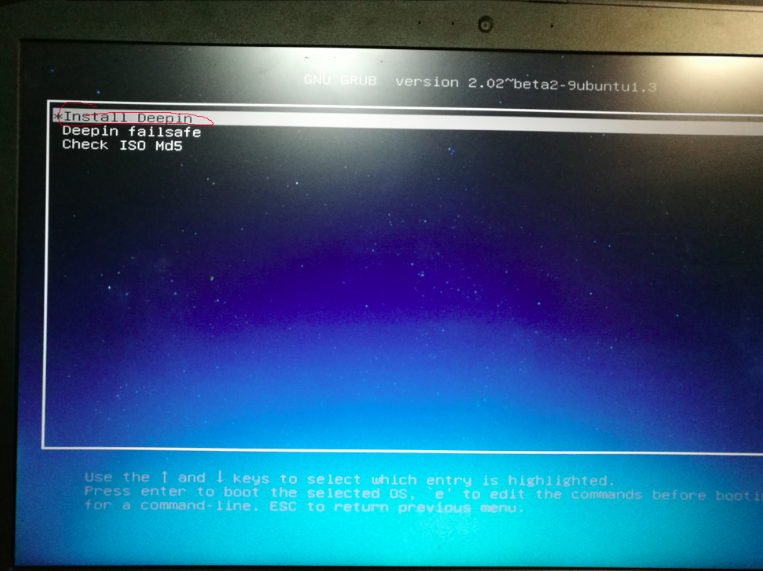
进入这个页面之后直接按回车键开始安装Deepin操作系统
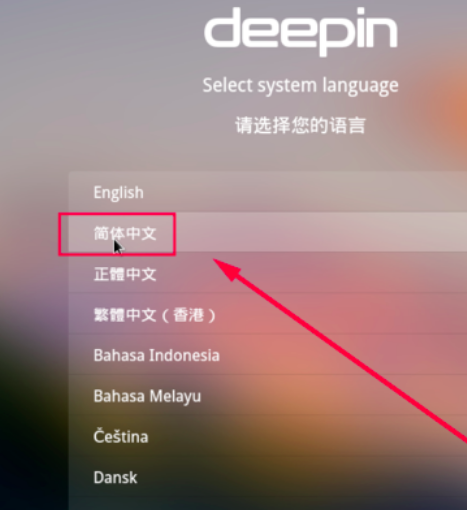
选择简体中文后点击下一步
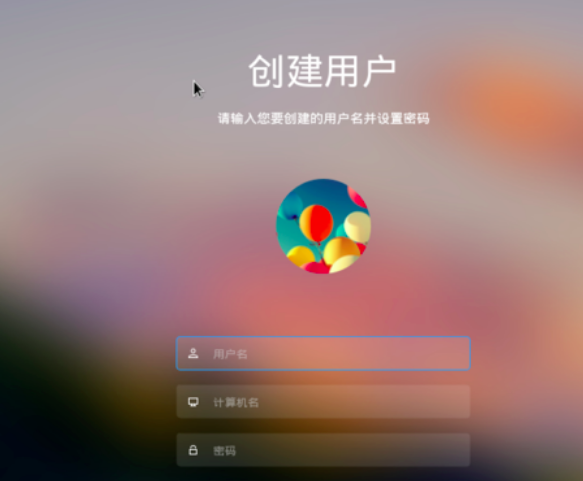
设置用户名和密码,这个就不再说了,建议使用英文字母或者自己名字的拼音作为用户名和计算机名哦!
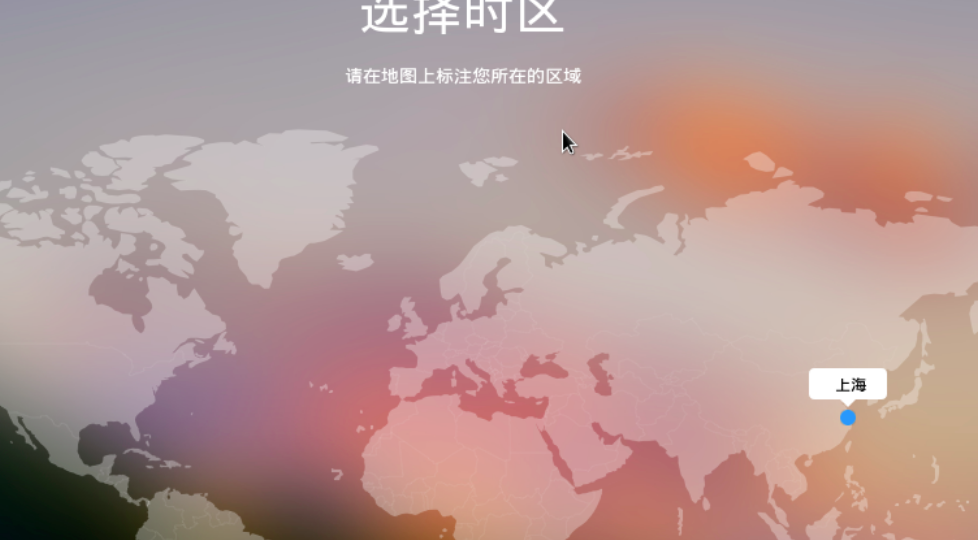
时区我们就选择大上海吧!
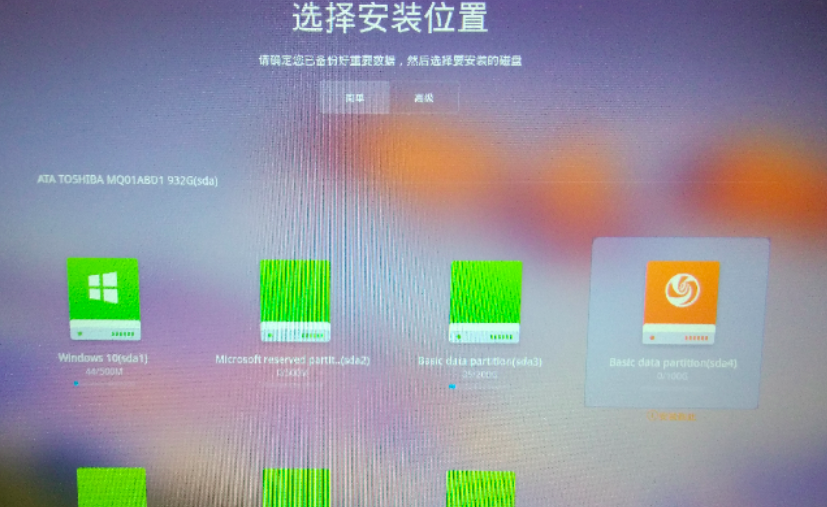
安装位置就是最开始在Windows下划分的分区 (可以通过分区大小来确定)
之后就点击开始安装啦!
然后安装好后重启进入系统,一切都仿佛那么的顺利、美好!
但是,当准备关机的时候点了关机,却发现卡死了。这就是显卡没有配置的原因,这里有两种解决方法:
屏蔽独显,我个人感觉独显在Linux下没有作用(我不做有关GPU的深度训练等相关内容)
使用大黄蜂启用独显
第二种屏蔽独显的方案我还是比较推荐的,因为我偶尔也在deepin下玩csgo,所以就有必要开启独显了,当然如果你不玩游戏,也不做GPU相关内容的话当然可以选择第一种屏蔽独显的方案,这种方案更加的简单,下面是两种方案的教程:
无论使用哪种方案,首先就是要长按电源键关机!
之后再开机,在进入grub(就是你能看到的第一个有背景图的界面)按e键
在Linux /vmlinuz -xxxxxxx ro splash quiet 的后面加上:空格nouveau.modeset=0,按f10就会进入桌面;
屏蔽独显:
进入系统后打开终端:
输入以下命令
sudo gedit /boot/grub/grub.cfg;搜索quiet,在他的后面加上nouveau.modeset=0,保存退出就可以了。
如果提示没有gedit的话可以使用apt安装gedit:sudo apt install gedit
大黄蜂:
在终端输入:sudo apt install gedit
安装gedit,当然如果已经安装了也没问题
继续在终端输入:sudo gedit /etc/modprobe.d/blacklist-nouveau.conf
写入:blacklist nouveau
保存退出
安装大黄蜂:sudo apt install bumblebee-nvidia bumblebee primus
sudo apt install nvidia-driver nvidia-settings
安装完成后在终端输入:sudo gedit /boot/grub/grub.cfg
搜索quiet,在quiet的后面加上 acpi_osi=! acpi_osi=’Windows 2009′
保存退出
在终端中输入:sudo apt install mesa-utils
sudo apt install libgl1-nvidia-glx
等待安装完成,之后检验是否安装成功:optirun glxinfo|grep NVIDIA
如果输出:
server glx vendor string: NVIDIA Corporation
OpenGL vendor string: NVIDIA Corporation
OpenGL core profile version string: 4.5.0 NVIDIA 390.87
OpenGL core profile shading language version string: 4.50 NVIDIA
OpenGL version string: 4.6.0 NVIDIA 390.87
OpenGL shading language version string: 4.60 NVIDIA
则为成功!
终端输入:optirun glxgears -info
查看是否有一个齿轮弹出

如果有,则为成功。
steam中找到一个游戏,右键属性–常规–设置启动项–写入:optirun -b primus %command%




















 1774
1774











 被折叠的 条评论
为什么被折叠?
被折叠的 条评论
为什么被折叠?








